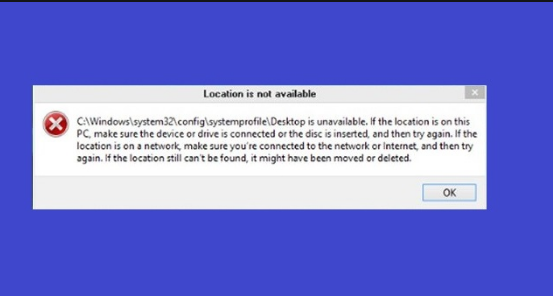Kaip įgalinti arba išjungti uždarą antraštę „Amazon Prime“ vaizdo įraše „Apple TV“
Ar norite įgalinti arba išjungti subtitrus? Naudodamiesi „Amazon Prime Video“ ar „Apple TV“, jūs naudojate šias dvi paslaugas vaizdo įrašų srautui perduoti. Taip pat galite juos naudoti atskirai arba vienu metu ir pasiekti puikų turinio diapazoną. Ką daryti, jei turite konkretų reikalavimą?
Taip tu gali. Abi siūlo uždarą antraštę (CC) ir galite ją įjungti vieną arba abi. Naudodami „Amazon Prime Video“ „Apple TV“, be atskirai, turite pasirinkti tik vieną ir judėti su tuo. Šiame straipsnyje sužinosite, kaip naudoti „Amazon Prime Video“ uždarąsias antraštes ir kaip jas naudoti „Apple TV“.
Uždarosios antraštės yra nuostabi paslauga tiems, kurie kenčia nuo klausos. Tai suteikia tekstinį filmo ar TV laidos garso takelio atkūrimą. Identiškas subtitrams, kurie koduoja filmo garso turinį kitomis kalbomis. Uždarosios antraštės yra puiki funkcija tiems, kurie nori žiūrėti savo mėgstamą žiniasklaidą mažesniu garsumu.
Kaip įjungti arba išjungti uždarą antraštę

„Amazon Prime Video“ nustatykite subtitrus
Jei norite „Amazon Prime Video“ nustatyti uždarą antraštę, pirmiausia norėsite sukonfigūruoti ją savo naršyklėje. Čia atliksite bet kokius „Amazon Prime Video“ paslaugos pritaikymus, be to, į kokį įrenginį ją transliuojate.
1 žingsnis:
Prisijunkite prie „Amazon Prime Video“ paskyra naršyklėje.
2 žingsnis:
Meniu pasirinkite Paskyra ir nustatymai.
3 žingsnis:
Pasirinkite Subtitrai ir Redaguoti.
at & t samsung galaxy s6 5.1.1 atnaujinimas
4 žingsnis:
Dabar sukonfigūruokite savo skonį ir pasirinkite Išsaugoti, kai atliksite.
Sukonfigūravę įjungiate arba išjungiate CC „Amazon Prime Video“ sraute.
1 žingsnis:
Iš pradžių paleiskite laikmeną, kurioje norite naudoti CC. Prisiminkite, kad CC ženklas buvo parodytas.
2 žingsnis:
Pasirinkite Subtitrai arba Meniu.
3 žingsnis:
Įgalinti subtitrus.
Įsitikinkite, kad įjungti kai kurie „Amazon Prime Video“ turinio uždarieji antraštės. Norėdami įsitikinti, norite peržiūrėti CC piktogramą. Jei nematote piktogramos, vis tiek pabandykite atlikti anksčiau nurodytus veiksmus, kad sužinotumėte, kas vyksta.
Tada patikrinkite paantraštę norimo žiūrėti filmo ar filmo peržiūroje. Kiekvienoje „Amazon Prime Video“ paminėtoje televizijos laidoje yra išsamios informacijos skyrius, kuriame galite naudotis pagrindinėmis laidos savybėmis.
„Apple TV“ užrašykite subtitrus

Uždarų antraščių nustatymas „Apple TV“ yra gana paprastas. Galite naudoti „Apple TV“ programą arba „Apple TV“ įrenginį. Jei norite naudoti įrenginį, tiesiog įjunkite arba išjunkite meniu. Jei srautas palaikomas su CC, jis juos atkurs automatiškai.
1 žingsnis:
„Apple TV“ pasirinkite piktogramą Nustatymai.
2 žingsnis:
Tada pasirinkite Bendra ir Pritaikymas neįgaliesiems.
3 žingsnis:
Pasirinkite Uždaryti antraštės ir SDH ir perjunkite į.
4 žingsnis:
Išeiti / išeiti iš meniu.
Tai įgalins visų srautų uždarus subtitrus ir jie juos automatiškai atkurs, kai tik bus sraute. Be to, galite sukonfigūruoti „Apple TV“, kad būtų galima atkurti CC srautą, kai bendrinate įrenginį arba ne visada to norite.
1 žingsnis:
Pradėkite srautą „Apple TV“.
2 žingsnis:
Nuotolinio valdymo pulte pasirinkite informacijos skydelį.
3 žingsnis:
Pasirinkite Subtitrai ir perjunkite į Įjungta.
Turėdami naujausią „Apple TV“ su „Siri“, galite tiesiog paprašyti įgalinti uždarus antraštes. Tai turėtų padaryti paprastas „Siri“ leidimas uždariems subtitrams.
Jei norite išjungti antraštes naudodamiesi programa, tiesiog pereikite prie paieškos parinkties programos apačioje ir įveskite prieinamumą, arba uždaras antraštes, kad greitai rastumėte nustatymą.
Kaip naudoti „CC“ „Amazon Prime Video“ „Apple TV“

Žiūrėdamas „Amazon Prime Video“ per „Apple TV“. Paprasčiausiai naudoti subtitrus nėra taip paprasta, kaip turėtų būti. Nors abu palaikomi su CC, kai jie naudojami kartu, tai gali būti problema.
Dėl paprasto naudojimo, kuris yra „Apple“ mantra, gali būti mažiau problema naudoti „Apple“ uždarus antraštes, be „Amazon“.
Jei „CC“ neveikia gerai, kai „Apple TV“ žiūrite „Amazon Prime Video“ turinį, tiesiog pabandykite:
1 žingsnis:
Eikite į „Apple TV“ meniu ir pasirinkite Nustatymai.
2 žingsnis:
Pasirinkite „Audio“ arba „Video“ ir įsitikinkite, kad įjungti subtitrai.
3 žingsnis:
Jei nustatyta anglų kalba, išjunkite subtitrus.
4 žingsnis:
Tada išeikite iš meniu ir pakartokite 1 ir 2 veiksmus.
5 žingsnis:
Vėl įjunkite subtitrus ir įsitikinkite, kad kalba yra anglų.
galaxy s3 sph l710 šaknis
Dabar CC turėtų veikti tinkamai. Na, tai klausimas, kuris, kaip manyta, buvo užlopytas prieš kelis mėnesius, tačiau pakelia galvą. Jei subtitrai nerodomi arba rodomi netinkamai, išbandykite šį sprendimą, kad jis veiktų.
Subtitrai yra naudingi klausos negalią turintiems žmonėms, todėl kai kurios tarnybos tai palaiko. Nesvarbu, ar naudojate „Apple TV“, „Amazon Prime Video“ ar „Amazon Prime Video“ „Apple TV“, dabar jūs sužinosite, kaip dirbti su CC.
Ką žinote apie subtitrus?

Kaip minėta anksčiau, subtitrai yra identiški subtitrams, be to, jie koduoja garso turinį kita kalba. Tarptautiniu mastu yra toks puikus turinys. Ką galite padaryti, kai jūsų mėgstamiausio filmo ar TV laidos nėra jūsų gimtąja kalba?
„Prime“ nėra turinio su prieinamais titrais sandėlis. Yra greitas būdas susiaurinti paiešką, atsižvelgiant į tai, kuri kalba jus domina. Pasinaudoję paieškos juosta, esančia „Amazon Prime“ svetainės įvesties viršuje subtitrai [kalba], viršuje. Tada peržiūrėsite filmų su atitinkamais subtitrais sąrašą. Jei ieškote konkretaus filmo ar TV laidos, tiesiog ieškokite jo ir peržiūrėkite jį išsamios informacijos skiltyje parinkties „Žiūrėti anonsą“ apačioje.
„Apple“ leis jums peržiūrėti subtitrų pasirinkimus, esančius „iTunes“. Palietę norimą žiūrėti pavadinimą, eikite į skyrių Kalbos. Tada pamatysite čia galimų kalbų sąrašą.
Jei jūsų ieškomas turinys yra geriausi subtitrai, tada jums pasisekė. Jei ne, daug svetainių ir programų galima rasti internete.
Išvada:
Čia viskas apie uždarų antraščių įgalinimą arba išjungimą. Jei manote, kad tai naudinga, praneškite mums savo pasiūlymus toliau pateiktame komentarų skyriuje. Ar radote kokį nors kitą metodą, kurio, jūsų manymu, negalime aptarti šiame straipsnyje? Komentuok mus žemiau!
Iki tada! Būk saugus 🥰
Taip pat skaitykite: